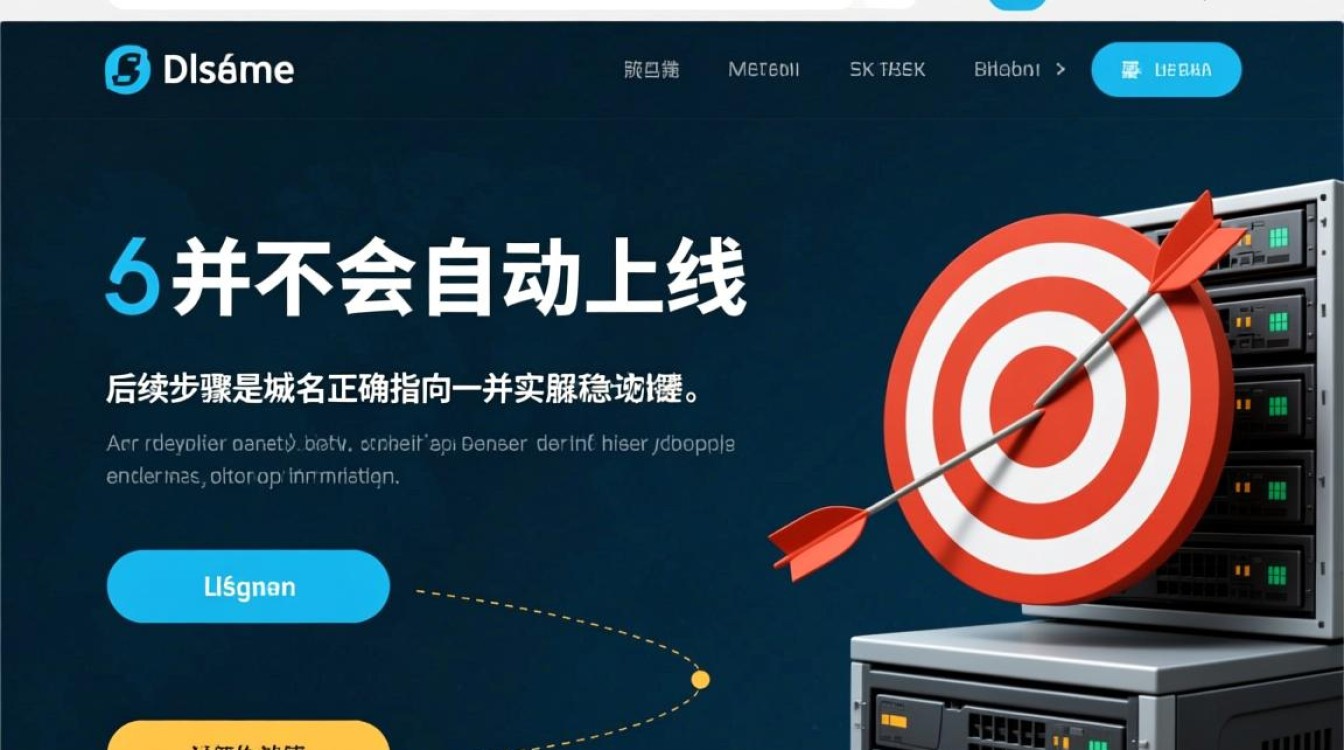域名服务器(DNS)是互联网的“电话簿”,负责将人类可读的域名(如www.example.com)转换为机器可读的IP地址(如192.0.2.1),正确设置域名服务器对于网站的可访问性、邮件传输速度以及用户体验至关重要,本文将详细介绍域名服务器的设置步骤、关键配置及注意事项,帮助您顺利完成DNS配置。

理解域名服务器的基础概念
在设置之前,需明确几个核心概念:
- 域名注册商:购买域名的平台(如阿里云、GoDaddy、Namecheap等)。
- DNS服务器:存储域名解析记录的服务器,通常由注册商或第三方DNS服务商(如Cloudflare、DNSPod)提供。
- 解析记录类型:常见类型包括A记录(将域名指向IP地址)、CNAME记录(将域名指向另一个域名)、MX记录(指定邮件服务器)、TXT记录(验证域名所有权)等。
设置域名服务器的详细步骤
登录域名注册商管理后台
通过浏览器访问您的域名注册商官网,使用账号密码登录管理后台,在“域名管理”或“我的域名”列表中找到需要配置的目标域名。
修改DNS服务器(NS记录)
默认情况下,域名的NS记录由注册商自动分配,若需使用第三方DNS服务商(如Cloudflare),需在注册商后台修改NS记录:

- 操作路径:通常在“DNS管理”或“域名解析”菜单中找到“NS服务器设置”选项。
- 步骤:删除默认的NS记录,添加第三方DNS服务商提供的NS地址(例如Cloudflare的NS记录为:ns1.cloudflare.com、ns2.cloudflare.com等)。
- 生效时间:修改NS记录后,全球DNS缓存更新可能需要24-48小时,期间可能出现解析延迟。
添加解析记录
根据网站或业务需求,添加对应的解析记录,以下为常见记录类型的配置说明:
| 记录类型 | 功能 | 配置示例 |
|---|---|---|
| A记录 | 将域名指向IPv4地址 | 主机名:www;记录值:192.0.2.1 |
| CNAME记录 | 将域名指向另一个域名 | 主机名:blog;记录值:www.example.com |
| MX记录 | 指定邮件服务器地址 | 主机名:@;优先级:10;记录值:mail.example.com |
| TXT记录 | 验证域名所有权或SPF邮件策略 | 主机名:@;记录值:v=spf1 include:_spf.google.com ~all |
注意事项:
- A记录需确保目标IP地址为服务器公网IP,且服务器已正确绑定该IP。
- MX记录的“优先级”数值越小,优先级越高(如优先级10高于20)。
- TXT记录常用于域名验证(如Google Workspace、企业微信认证),需严格按服务商要求填写。
配置高级DNS功能(可选)
部分DNS服务商提供额外功能,可提升网站性能或安全性:

- CDN加速:通过Cloudflare等服务商开启CDN,将内容分发至全球节点,加快访问速度。
- DNSSEC:启用DNS安全扩展,防止DNS劫持,增强域名解析安全性(需在注册商和DNS服务商两端同时配置)。
- 智能解析:根据用户所在地区或网络类型返回不同IP(如国内用户访问国内服务器,海外用户访问海外服务器)。
验证与测试配置
完成设置后,需验证解析记录是否生效:
- 使用命令行工具:在Windows/Mac/Linux系统中打开终端,输入
nslookup 域名或dig 域名,查看返回的IP地址是否与配置一致。 - 在线测试工具:通过DNSChecker.org、WhatsMyDNS.net等工具,全球检测域名的解析状态。
- 模拟用户访问:在浏览器中输入域名,确认网站正常加载,若未生效可尝试清除本地DNS缓存(Windows命令:
ipconfig /flushdns;Mac命令:sudo dscacheutil -flushcache)。
常见问题与解决方法
- 解析不生效:检查NS记录是否正确修改,确认记录值格式无误(如A记录的IP地址是否合法),耐心等待24小时。
- 网站无法访问:确认服务器防火墙是否放行对应端口(如HTTP 80、HTTPS 443),检查服务器是否正常运行。
- 邮件收发异常:检查MX记录是否正确配置,优先级是否冲突,以及TXT记录中的SPF策略是否完整。
正确设置域名服务器是网站上线的基础步骤,需仔细核对每项配置,若对技术细节不熟悉,建议优先选择注册商默认DNS或咨询技术支持,避免因配置错误导致服务中断,定期检查DNS记录和服务器状态,确保域名解析长期稳定运行。